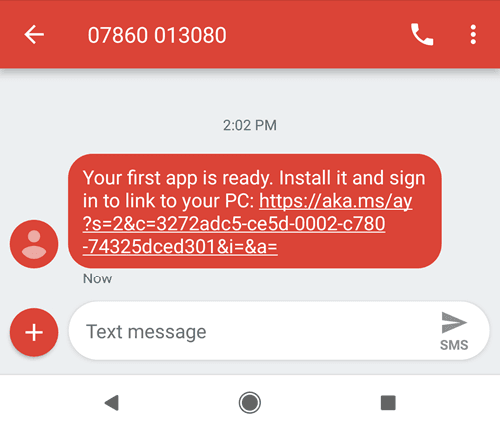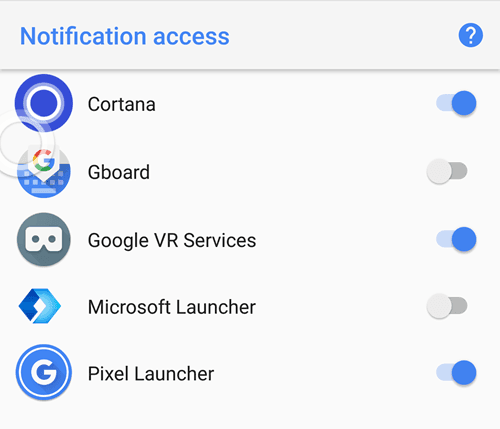¿sabía usted que usted puede conectarse a su teléfono inteligente Android con Windows 10 para crear una experiencia más eficaz entre los dos dispositivos?
una Vez configurado, puede navegar por internet, usar aplicaciones, enviar correos electrónicos, y realizar otras tareas en su smartphone, podrá cambiar sin problemas a su PC y llevar en aquellas tareas donde lo dejó.
En este artículo se explicar a usted cómo usted puede comenzar con estos últimos características de Windows 10.
Contenido
¿Cómo Agregar Su Teléfono A Windows 10
Para empezar, echemos un vistazo a cómo usted puede conseguir su teléfono conectado a su Windows 10 para PC. Empiece por seguir los pasos enumerados a continuación.
- Pulse la Tecla de Windows o haga clic en el Windows botón de menú de Inicio.
-
a continuación, la búsqueda de
Configuración o haga clic en el icono de engranaje y abrir la aplicación de Configuración. -
haga Clic en el
Teléfonoopción dentro de la Configuración de la aplicación.
-
Después de eso, haga clic en el
Agregar un teléfonoopción. - se le pedirá Que introduzca su número de teléfono.
- una Vez que hayas introducido tu número de teléfono, usted recibirá un mensaje de texto en tu dispositivo.
- Abra el mensaje de texto y haga clic en el enlace para ir a la de Microsoft Lanzador de la aplicación.
- Instalar la aplicación y, a continuación, ábralo.
-
una Vez que la aplicación está instalada en su smartphone Android, toque
empezar. - Ir a través de las opciones de personalización.
- Finalmente, inicia sesión en la cuenta Microsoft también utiliza en su PC.
-
ahora Usted debería ver el teléfono aparecen en su PC en la
Teléfonoárea en el menú de configuración.
Cómo Utilizar Un Teléfono Vinculado, En Windows 10
una Vez que su teléfono inteligente Android ha sido vinculada a la de Windows 10 para PC, hay un número de cosas que usted puede hacer. Hemos echado un vistazo a algunas de estas características a continuación.
Cómo Obtener Notificaciones de Android en Windows 10
La forma más fácil para obtener más básico smartphone notificaciones en tu Windows 10 para PC es instalar el Microsoft Cortana aplicación desde la Tienda de Google Play. Siga los pasos para instalar Cortana y configuración de las notificaciones.
- Abra la aplicación Google Play Store en tu teléfono.
- Búsqueda de Cortana.
- Instalar Microsoft Cortana.
- una Vez instalado, abrir Cortana
-
Presiona el tres-botón de menú en la parte superior derecha, a continuación, toque
Configuración
-
una Vez en el menú configuración, toque
Cruz Dispositivo. - a continuación, toque para activar las notificaciones de las llamadas perdidas, los mensajes entrantes, batería baja.
-
también puede tocar
Aplicación de Notificación de Sincronizaciónpara obtener de la aplicación de las notificaciones de todas las aplicaciones. - a continuación, debe dar Cortana notificación de acceso.
Después de eso, pulse el botón atrás y, a continuación, seleccione las aplicaciones que desea sincronizar sus notificaciones.
Todos los de su elección de las notificaciones de aplicaciones de ahora serán sincronizados con tu PC.
Cómo Utilizar Microsoft Apps en Android Y En PC
Si quieres la perfección el uso de aplicaciones entre su teléfono Android y tu PC con Windows, una de las mejores cosas que usted puede hacer es utilizar el
Microsoft Appsde la aplicación desde la Tienda de Google Play.
Si descargas Microsoft Apps, usted verá una lista de aplicaciones que son de la cruz-compatible con el Windows 10 para PC y smartphone Android. Las aplicaciones incluyen Microsoft Borde del explorador, Microsoft Word, Microsoft Excel, PowerPoint, Skype, OneDrive, y otros de Microsoft de aplicaciones basadas en.
Gracias por tomarse el tiempo para leer a través de nuestra guía. Esperemos que, ahora podrás saber todo lo que hay que saber acerca de la vinculación de su Android smartphone con Windows 10. ¿Cuáles son sus pensamientos acerca de esta nueva característica? ¡A disfrutar!